Configurando a NFC-e - ClippFácil e 360
Configuração da NFC-e
Neste artigo iremos explicar o passo-a-passo para configuração da Nota Fiscal do Consumidor Eletrônica. Todo processo é efetuado diretamente na conta do usuário.
EMITENTE DE SANTA CATARINA: Não é possível efetuar a emissão em sistema Web, portanto não será possível efetuar a emissão pelo Clipp360 ou Fácil, somente através do ClippStore (Desk) ou ZetaWeb (Zdesk).
Procedimento
Para configurar o certificado, clique em Configurações - Dados da empresa.
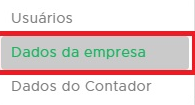
Agora, clique na aba Certificado:
Caso seu certificado seja o modelo A1, clique no botão Certificado.

É necessário selecionar onde o certificado digital está salvo em seu micro, após localizar, clique sobre o mesmo e em seguida clique em Abrir.
.png)
Preencha a senha do certificado e em seguida clique no botão .png)
No canto superior direito da tela, será apresentada a confirmação da alteração.
.png)
Caso seu certificado seja modelo A3, basta trocar a opção para o modelo A3:

Clique em Baixe o Instalador e siga o passo a passo que irá carregar na tela.
Configurando a NFC-e
Após embarcar seu certificado digital no sistema, é possível configurar a emissão da NFC-e, para isso, clique em Fiscal - Outros - Configurações.
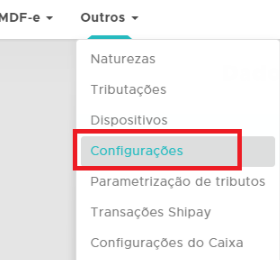
Agora, clique no botão Nova Configuração.
.png)
Será exibida a seguinte tela:
- Documento: Selecione a opção NFC-e.
- Ambiente: Selecione o ambiente em que irá trabalhar, Produção para emissão definitiva onde dará baixa no estoque e os documentos terão valor fiscal, Homologação é o ambiente de testes, onde os documentos emitidos não baixam estoque e não tem valor fiscal.
- Série: Série em que irá emitir os documentos.
- Próxima Nota: Defina a numeração da próxima nota a ser emitida.
- ID Token (CSC): Identificador do Token, esse código é gerado pela contabilidade, caso tenha sido gerado pela primeira vez para o CNPJ, será 000001, a cada novo código gerado pela contabilidade, irá trocar para 000002 e assim consecutivamente.
- Token (CSC): Código de Segurança do Contribuinte, gerado também pela contabilidade, é uma sequência alfanumérica.
- Status - Caso desmarque, será inativa e não poderá ser utilizada;
- Impressão reduzida: Ative esse recurso caso queira que a impressão seja de forma reduzida, ou seja, para economizar papel nas impressões.
- Enviar dados do intermediador - Caso queira, poderá enviar os dados do intermediador no XML.
Atenção! As informações contidas nestas configurações devem ser verificadas com sua contabilidade, para evitar erros na emissão!
Após concluir o cadastro, clique no botão Salvar, irá apresentar a notificação de sucesso na parte superior direita da tela.
.png)
nfce